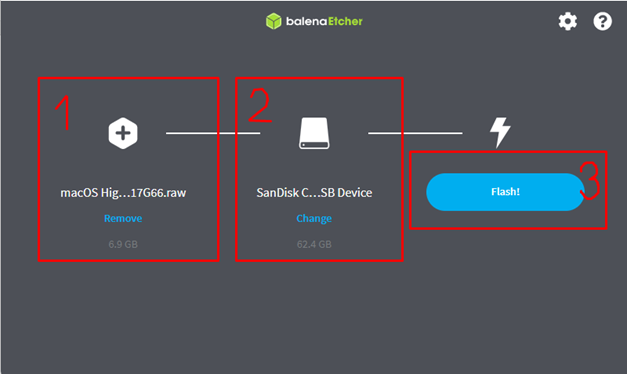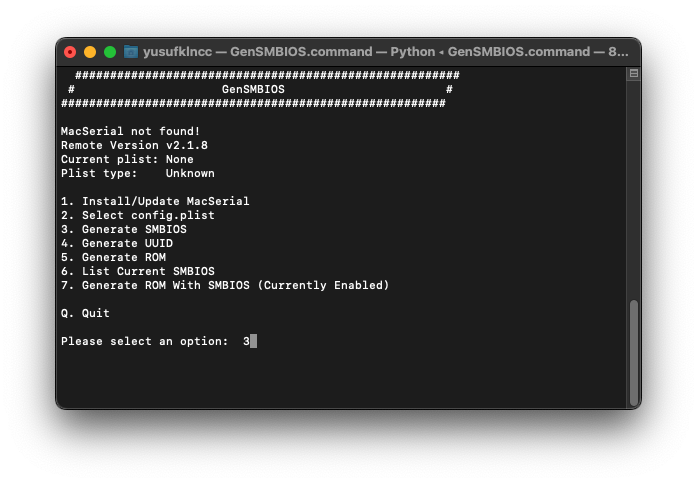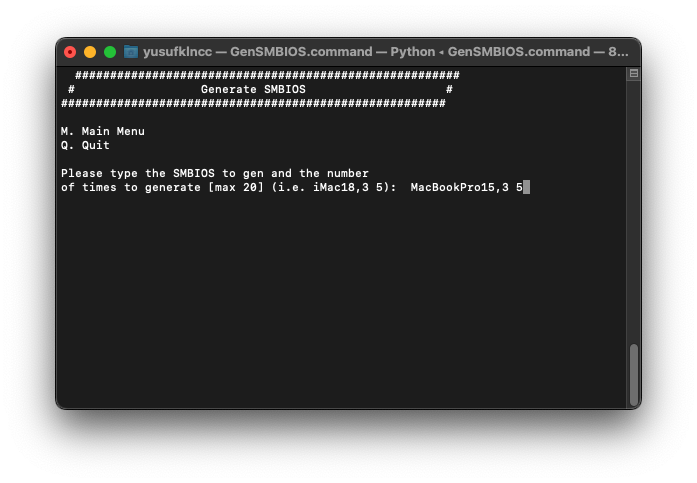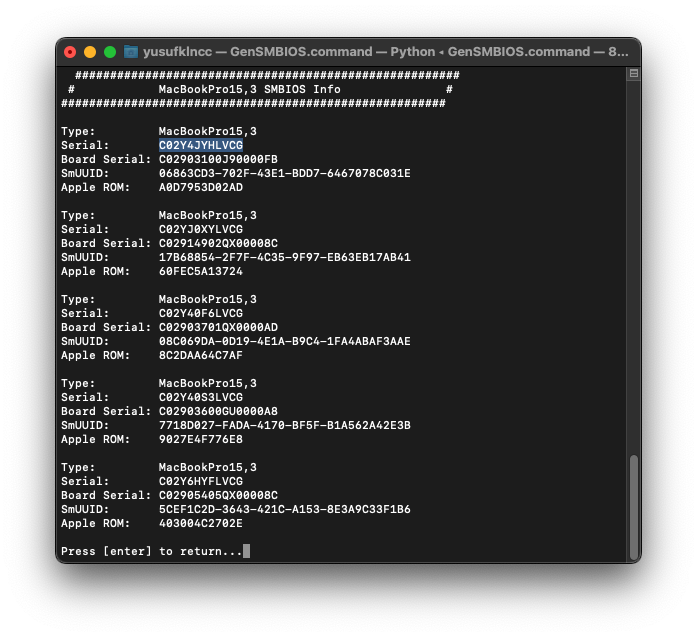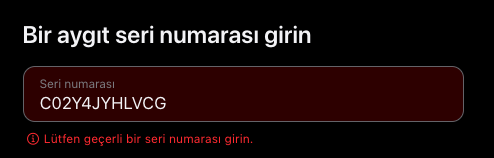O trabalho está em andamento para este repositório.
macOS em todos os computadores
Olá pessoal. Este repositório contém a imagem RAW do macOS e o EFI global necessários para instalar o macOS em seu computador compatible . Vou compartilhar com vocês minha própria pasta de bootloader OpenCore e imagens do macOS. Se você me enviar os problemas que encontrar, poderemos trabalhar juntos para resolvê-los. Vou atualizá-lo externamente com a imagem todos os meses, pois não há pasta EFI na imagem. O que você precisa fazer é colocar a pasta EFI na partição EFI que será criada depois de gravar a imagem em sua unidade flash USB. Espero que todos vocês tenham um hackintosh tranquilo.
Índice
- Encontre informações de hardware
- Verifique a compatibilidade
- Baixar imagem do macOS
- Escreva a imagem do macOS
- Defina a pasta EFI
- Ajustar as configurações do BIOS
- Editando EFI
- Etapas de instalação do macOS
Encontre informações de hardware
- Baixe e instale o AIDA64 Extreme.
- Abra
AIDA64 Extreme e clique duas vezes Summary - Podemos ver nossa CPU, placa-mãe, GPU e adaptador de áudio. Anote isso.
- Área de trabalho
- Portátil
- O modelo do disco, as placas de rede e o modelo do touchpad (se tivermos um) são tudo o que precisamos saber.
- Vá para Armazenamento > Unidades Físicas.
- Vá para Rede > Rede Windows.
- Vá para Dispositivos > Dispositivos PCI (Touchpad). Geralmente é PS2 ou I2C.
Tirei as capturas de tela do meu computador atual. De acordo com este guia, aqui estão as especificações do computador no qual irei instalar o macOS.
- Especificações
- Modelo: Lenovo ThinkPad E570
- Processador: Intel(R) Core(TM) i5-7200U
- iGPU: Intel(R) HD Graphics 620
- Áudio: Conexant CX20753/4
- Disco: KBG40ZNV256G KIOXIA NVMe 256 GB e SAMSUNG SSD 860 EVO 250 GB
- Dispositivos de rede: Dell Wireless 1820A Wi-Fi e BT, Realtek RTL8111/8168/8411 Ethernet
- Touchpad: TouchPad SynPS/2 Synaptics
Verifique a compatibilidade
- Compradores anti-Hackintosh
Para verificar se o seu hardware é incompatível, deixo links abaixo.
- Processadores
- Intel Core i5-10200H (infelizmente, a placa gráfica integrada deste processador não é compatível com macOS.)
- Placas Gráficas
- Placas-mãe
- Armazenar
- Cartões Wi-Fi
- Cartões baseados em Realtek
Baixar imagem do macOS
- Ir
- Sonoma
- Ventura
- Monterrei
- Grande Sul
- Catarina
- Mojave
- Serra Alta
- Serra
- El Capitão
- Yosemite
Escreva a imagem do macOS
- Extraia o arquivo RAW do ZIP para a área de trabalho.
- Baixar balenaEtcher.
- Abra o programa e clique em "Flash do arquivo"
- Selecione a imagem OSX
(.raw file) na janela pop-up. - Clique em "Selecionar destino" e selecione a unidade USB.
- Clique para "Flash!" e selecione permitir na janela pop-up.
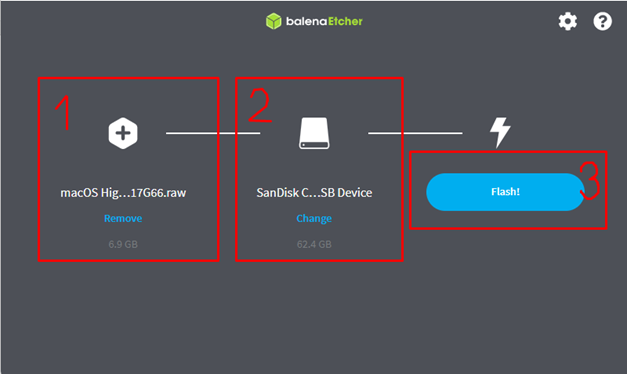
- Quando terminar de escrever, ‘desconecte’ o pendrive e conecte-o novamente.
Defina a pasta EFI
- Ao conectar o USB novamente, você pode ver a partição EFI em "Meu Computador"
- Abra a partição EFI.
- Copie sua pasta EFI para a partição EFI.
- Se você não tem EFI. Você pode usar meu EFI global.
- Baixe em
Releases e copie a pasta EFI para a partição EFI.
- Abra a pasta EFI/OC/config, encontre configurações compatíveis para o seu hardware. Copie-o para EFI/OC e defina a configuração do nome do arquivo. Exemplo:
- minha CPU é
i5-7200U . É a CPU Kaby Lake Mobile (Laptop) . - Vá EFI/OC/config/Laptop e copie
Kaby Lake.plist para EFI/OC e renomeie config.plist
- Agora você pode inicializar a partir do USB.
Ajustar as configurações do BIOS
Nota: A maioria dessas opções pode não estar presente em seu firmware, recomendamos que você as combine o mais próximo possível, mas não se preocupe se muitas dessas opções não estiverem presentes em seu BIOS.
Informações
- Antes de começar, redefina as configurações do BIOS para o padrão.
-
Disable- Inicialização rápida
- Inicialização segura
- Porta serial/COM
- Porta paralela
- Módulo de suporte de compatibilidade (CSM) (deve estar desativado na maioria dos casos, erros/paradas de GPU como gIO são comuns quando esta opção está habilitada)
- Thunderbolt (para instalação inicial, pois o Thunderbolt pode causar problemas se não for configurado corretamente)
- Intel SGX
- Confiança na plataforma Intel
- CFG Lock (proteção contra gravação MSR 0xE2) (deve estar desativado, se você não conseguir encontrar a opção, ative AppleXcpmCfgLock em Kernel -> Quirks. Seu hack não inicializará com CFG-Lock ativado)
-
Enable- VT-x
- Acima da decodificação 4G
- Hiper-Threading
- Executar bit de desativação
- Transferência EHCI/XHCI
- Tipo de sistema operacional: Tipo de sistema operacional: Modo UEFI do Windows 8.1/10 (algumas placas-mãe podem exigir "Outro sistema operacional")
- DVMT pré-alocado (memória iGPU): 64 MB ou superior
- Modo SATA: AHCI
AMD Ryzen
Editando EFI
NOTE : Se você tiver LEGACY BIOS . Tente inicializar sem tocar no arquivo "boot" padrão que vem na partição EFI. Se você não conseguir inicializar, volte e altere o nome do arquivo “boot” para “boot-default”. Altere o nome do arquivo “bootx64 ou bootx32” para “boot” de acordo com a arquitetura do seu processador. isso não importa. Se ainda não conseguir inicializar, tente os arquivos “boot6”, “boot7” e “boot9”.
Após ajustar as configurações BIOS , selecione USB no menu de inicialização do nosso computador e continue.
A tela do OpenCore aparecerá, pressione enter em Install macOS "Sonoma" (seja qual for o seu).
Se você receber o erro na imagem, isso ocorre devido a uma incompatibilidade entre a versão do macOS que você está tentando instalar e o Mac SMBIOS que você está usando. Verifique o Mac SMBIOS compatível com a versão do macOS que você está tentando instalar. Em seguida, abra seu arquivo de configuração com um editor de texto e altere SystemProductName . Tente inicializar novamente.
Os textos começarão a fluir na tela, este é o modo verbose . Aqui, os processos que ocorrem durante a inicialização do computador são exibidos como texto.
Se o texto parar depois de esperar um pouco, infelizmente você terá um pouco de azar. Mas se o texto não parar, depois de um tempo você verá o logotipo da Apple e a tela de instalação do macOS. Não temos problemas até agora. Agora é hora de instalar o kext da nossa placa de Network/Ethernet , que é nosso hardware importante após a instalação.
Clique no logotipo da Apple no canto superior esquerdo e Shutdown o computador. Inicialize o sistema operacional Windows.
- Kexts para possíveis modelos de placas de rede:
- Wi-Fi Intel
- Ethernet Intel
- Ethernet Realtek
- Wi-Fi Broadcom
- Wi-Fi Atheros
Baixe o kext que precisamos e coloque-o em EFI/OC/Kexts. O próximo passo é adicionar este kext à configuração. Faremos isso com Notepad/Notepad++ . Usarei AirportBrcmFixUp.kext , necessário para a placa Broadcom.
Clique com o botão direito em nosso arquivo config.plist e abra-o com notepad/notepad++ . Pesquise Kernel com a combinação de teclas Ctrl+F. O resultado será:
Agora vá para o final da seção Add e adicione nosso kext. Para isso, acompanhe este vídeo:
- Adicione kext à configuração
Etapas de instalação do macOS
-
If you are using ethernet, double-click Safari to check your internet connection. If you're on Wi-Fi, click on the Wi-Fi icon at the top right, connect to your network, then go to Safari and test it.
Abra o Utilitário de Disco.
Selecione o botão Mostrar todos os dispositivos da visualização.
Selecione o nome do disco de instalação no menu esquerdo e clique em Apagar no menu superior direito.
Se você for instalar o macOS next to windows , crie uma partição com o guia de vídeo abaixo.
- Dividindo o disco no formato HFS+
- Depois de fazer isso, clique com o botão direito no nome do volume criado no lado esquerdo do Utilitário de Disco e clique em Converter APFS. Você pode selecionar seu disco na tela de instalação e iniciar a instalação.
Dê um nome ao seu disco, defina Formato como APFS e Esquema como GUID. Clique em Apagar.
Eu tenho o disco instalado do macOS. Então vou criar um novo volume e instalar o Sonoma lá. Após selecionar Container, clique no botão + no menu superior direito.
Dê um nome ao seu volume e defina Formato como APFS. Clique em Apagar.
Após a conclusão do apagamento, clique em Concluído.
Feche o Utilitário de Disco e abra Instalar macOS "Sonoma".
Clique em Continuar > Concordo > Concordo.
Selecione o disco que você apagou e clique em Continuar.
Quando o processo de instalação chegar Cerca de 12 minutos restantes, seu computador deverá reiniciar e ficar detalhado.
OpenCore deve criar uma nova entrada de inicialização chamada "OpenCore". Cada computador reiniciado será inicializado a partir desta entrada. Você pode tomar um café e aguardar a conclusão da instalação se não tiver nenhum sistema operacional em seu computador. Mas alguns computadores não permitem entradas personalizadas. Portanto, se você tiver qualquer outro sistema operacional em seu computador. Você deve selecionar USB no menu de inicialização para cada reinicialização.
Após a primeira reinicialização, escolha macOS Installer no menu OpenCore.
Você verá o logotipo da Apple e uma barra de tempo. Após esse tempo, o computador será reiniciado novamente.
Se o instalador do macOS ainda existir. Continue selecionando até que a opção desapareça.
Na última reinicialização, você verá uma opção para o nome que deu ao disco. Selecione esta opção e continue.
Agora chegaremos às etapas de conclusão da instalação do macOS.
Vamos escolher nosso país.
Clicarei em Personalizar configurações na próxima tela porque, embora eu use o computador em inglês, meu idioma nativo e a entrada do teclado são diferentes. Se as configurações estiverem corretas para você, clique em Continuar.
Estou ignorando as configurações de acessibilidade clicando em Agora não.
Mesmo se você tiver uma conexão com a Internet, continue com a opção Não tenho conexão de rede nesta tela. Porque precisamos definir nossos serial numbers and ROM for iCloud and iServices .
Clique em Continuar.
Se não estiver instalando o hackintosh pela primeira vez, você poderá transferir dados de outros dispositivos nesta tela. No entanto, supondo que esta seja a primeira vez, estou clicando em Agora não.
Clique em Concordo > Concordo.
Vamos criar uma conta aqui com nome, nome de usuário e senha.
Você pode ativar ou desativar os Serviços de Localização conforme desejar.
Desative as opções do Analytics e clique em Continuar.
Conclua as configurações de tempo de tela clicando em Continuar.
Configurando o Siri.
Por fim, vamos selecionar um tema e concluir a instalação.
Após a instalação, você verá uma janela para configuração do teclado. Vamos fazer os ajustes aqui.
Finalmente podemos obter a área de trabalho do macOS.
Se você estiver enfrentando travamentos ao abrir Configurações do sistema e Sobre este Mac. Abra o aplicativo Terminal e execute o comando sudo purge.
Pós-instalação
- Abra o arquivo de configuração com
Text Edit .- Pesquise
HideAuxiliary e altere o valor false para true . - Pesquise
SecureBootModel e altere o valor Disabled para Default . (Grande Sur+)- Se você corrigiu seu sistema com
OCLP , não execute esta etapa.
- Pesquise
boot-args e exclua o argumento -v .
- Agora temos que definir nossos números de série e valor de ROM.
- Baixe GenSMBIOS e abra o arquivo .command. Se o programa solicitar
Download Python faça o download. Depois disso selecione a opção 3. 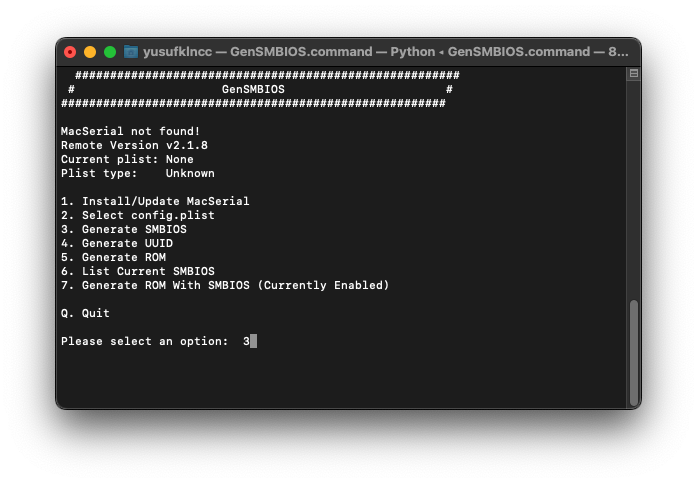
- Agora liste 5 SMBIOS primeiro.
MacBookPro14,1 (SMBIOS compatível com seu hardware)- Se o seu SMBIOS compatível com hardware não suportar a versão instalada do macOS, adicione
-no_compat_check a boot-args .
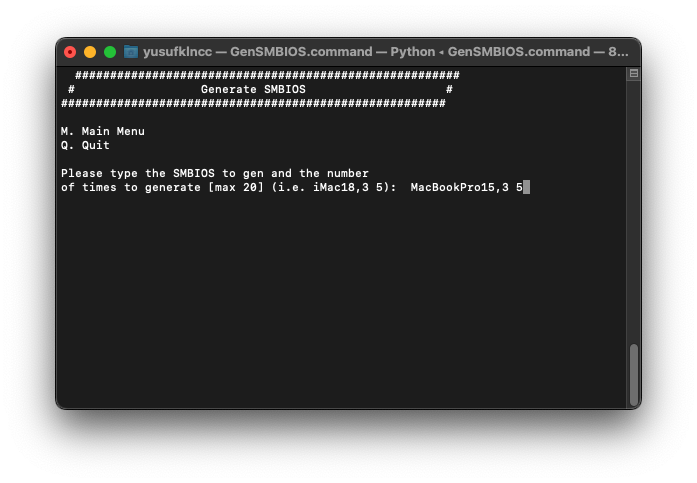
- Selecione e copie o primeiro serial.
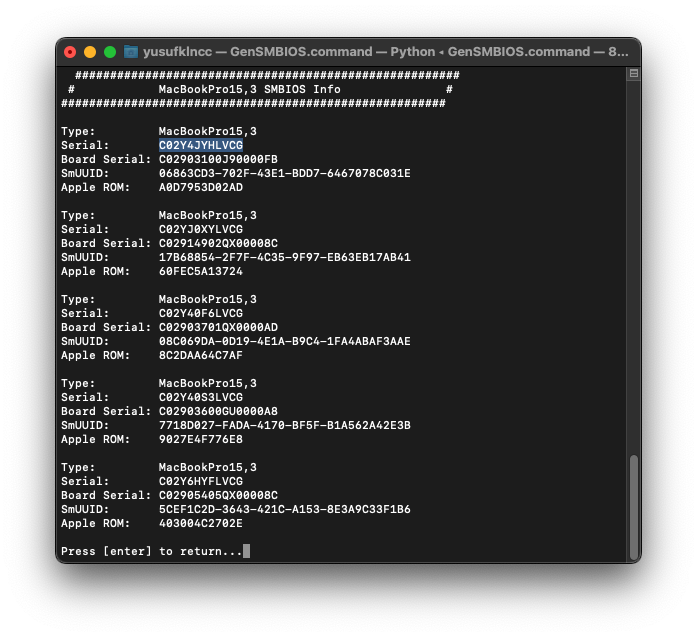
- Vá verificar o número de série. Sua série deveria ser assim. Caso contrário, tente a segunda série.
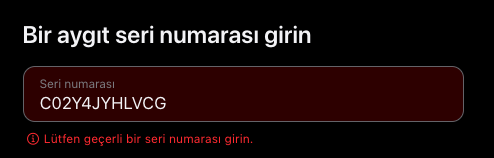
- Pesquise MacBookPro15,1 e substitua os valores
Type > SystemProductName, Serial > SystemSerialNumber, Board Serial > MLB and SmUUID > SystemUUID . Agora vamos definir nosso valor de ROM. - Vá em
System Setting > Netwotk > Ethernet > Details > Hardware . Se nosso endereço MAC for 54:1A:AF:43:70:CA remova : caracteres = 541AAF4370CA . Converta-o para Base64. - Agora temos
VBqvQ3DK . Substitua isso pelo valor da ROM e salve o arquivo de configuração. - Reinicie o computador e pressione a tecla
Space no menu OpenCore. Em seguida, insira ResetNVRAM . Depois disso, as configurações do BIOS podem mudar. Verifique e inicialize o macOS. - Agora você pode fazer login no iCloud, iMessage ou outros serviços da Apple e usar o macOS.
MacOS Sonoma
Características
- Ele pode ser instalado em dispositivos Mac originais.
- Se você deseja instalá-lo em um computador Mac, após gravar a imagem em USB com balenaEtcher insira o USB em seu dispositivo Mac e abra “Instalar macOS XXX” após entrar no menu do seletor de boot com a tecla de opções.
- É necessário USB de 16 GB ou superior.
- Compatível para instalação em laptop.
- Compatível para instalação em desktop.
- Compatível com sistemas UEFI e legados.
- Você pode instalar o OSX próximo ao disco GPT instalado no Windows.
- Possui suporte SSE4,1.
- "Kurulum Sonrası - Pós Instalação" contém os programas mais necessários após a instalação.
- Compatível com computadores com processadores Intel e AMD.
macOS Ventura
Características
- Ele pode ser instalado em dispositivos Mac originais.
- Se você deseja instalá-lo em um computador Mac, após gravar a imagem em USB com balenaEtcher insira o USB em seu dispositivo Mac e abra “Instalar macOS XXX” após entrar no menu do seletor de boot com a tecla de opções.
- É necessário USB de 16 GB ou superior.
- Compatível para instalação em laptop.
- Compatível para instalação em desktop.
- Compatível com sistemas UEFI e legados.
- Você pode instalar o OSX próximo ao disco GPT instalado no Windows.
- Possui suporte SSE4,1.
- "Kurulum Sonrası - Pós Instalação" contém os programas mais necessários após a instalação.
- Compatível com computadores com processadores Intel e AMD.
MacOS Monterey
Características
- Ele pode ser instalado em dispositivos Mac originais.
- Se você deseja instalá-lo em um computador Mac, após gravar a imagem em USB com balenaEtcher insira o USB em seu dispositivo Mac e abra “Instalar macOS XXX” após entrar no menu do seletor de boot com a tecla de opções.
- É necessário USB de 16 GB ou superior.
- Compatível para instalação em laptop.
- Compatível para instalação em desktop.
- Compatível com sistemas UEFI e legados.
- Você pode instalar o OSX próximo ao disco GPT instalado no Windows.
- Possui suporte SSE.
- "Kurulum Sonrası - Pós Instalação" contém os programas mais necessários após a instalação.
- Compatível com computadores com processadores Intel e AMD.
macOS Big Sur
Características
- Ele pode ser instalado em dispositivos Mac originais.
- Se você deseja instalá-lo em um computador Mac, após gravar a imagem em USB com balenaEtcher insira o USB em seu dispositivo Mac e abra “Instalar macOS XXX” após entrar no menu do seletor de boot com a tecla de opções.
- É necessário USB de 16 GB ou superior.
- Compatível para instalação em laptop.
- Compatível para instalação em desktop.
- Compatível com sistemas UEFI e legados.
- Você pode instalar o OSX próximo ao disco instalado do Windows.
- Possui suporte SSE.
- "Kurulum Sonrası - Pós Instalação" contém os programas mais necessários após a instalação.
- Compatível com computadores com processadores Intel e AMD.
macOS Catalina
Características
- Ele pode ser instalado em dispositivos Mac originais.
- Se você deseja instalá-lo em um computador Mac, após gravar a imagem em USB com balenaEtcher insira o USB em seu dispositivo Mac e abra “Instalar macOS XXX” após entrar no menu do seletor de boot com a tecla de opções.
- É necessário USB de 16 GB ou superior.
- Compatível para instalação em laptop.
- Compatível para instalação em desktop.
- Compatível com sistemas UEFI e legados.
- Você pode instalar o OSX próximo ao disco instalado do Windows.
- Possui suporte SSE.
- "Kurulum Sonrası - Pós Instalação" contém os programas mais necessários após a instalação.
- Compatível com computadores com processadores Intel e AMD.
macOS Mojave
Características
- Ele pode ser instalado em dispositivos Mac originais.
- Se você deseja instalá-lo em um computador Mac, após gravar a imagem em USB com balenaEtcher insira o USB em seu dispositivo Mac e abra "Instalar macOS XXX" após entrar no menu do seletor de boot com a tecla de opções.- USB de 8 GB ou superior obrigatório.
- Compatível para instalação em laptop.
- Compatível para instalação em desktop.
- Compatível com sistemas UEFI e legados.
- Você pode instalar o OSX próximo ao disco instalado do Windows.
- Possui suporte SSE.
- "Kurulum Sonrası - Pós Instalação" contém os programas mais necessários após a instalação.
- Compatível com computadores com processadores Intel e AMD.
macOS Alta Serra
Características
- Ele pode ser instalado em dispositivos Mac originais.
- Se você deseja instalá-lo em um computador Mac, após gravar a imagem em USB com balenaEtcher insira o USB em seu dispositivo Mac e abra "Instalar macOS XXX" após entrar no menu do seletor de boot com a tecla de opções.- USB de 8 GB ou superior obrigatório.
- Compatível para instalação em laptop.
- Compatível para instalação em desktop.
- Compatível com sistemas UEFI e legados.
- Você pode instalar o OSX próximo ao disco instalado do Windows.
- Possui suporte SSE.
- "Kurulum Sonrası - Pós Instalação" contém os programas mais necessários após a instalação.
- Compatível com computadores com processadores Intel e AMD.
macOS Serra
Características
- Ele pode ser instalado em dispositivos Mac originais.
- Se você deseja instalá-lo em um computador Mac, após gravar a imagem em USB com balenaEtcher insira o USB em seu dispositivo Mac e abra "Instalar macOS XXX" após entrar no menu do seletor de boot com a tecla de opções.- USB de 8 GB ou superior obrigatório.
- Compatível para instalação em laptop.
- Compatível para instalação em desktop.
- Compatível com sistemas UEFI e legados.
- Você pode instalar o OSX próximo ao disco instalado do Windows.
- Possui suporte SSE.
- "Kurulum Sonrası - Pós Instalação" contém os programas mais necessários após a instalação.
- Compatível com computadores com processadores Intel e AMD.
MacOS El Capitan
Características
- Ele pode ser instalado em dispositivos Mac originais.
- Se você deseja instalá-lo em um computador Mac, após gravar a imagem em USB com balenaEtcher insira o USB em seu dispositivo Mac e abra "Instalar macOS XXX" após entrar no menu do seletor de boot com a tecla de opções.- USB de 8 GB ou superior obrigatório.
- Compatível para instalação em laptop.
- Compatível para instalação em desktop.
- Compatível com sistemas UEFI e legados.
- Você pode instalar o OSX próximo ao disco instalado do Windows.
- Possui suporte SSE.
- "Kurulum Sonrası - Pós Instalação" contém os programas mais necessários após a instalação.
- Compatível com computadores com processadores Intel e AMD.
macOS Yosemite
Características
- Ele pode ser instalado em dispositivos Mac originais.
- Se você deseja instalá-lo em um computador Mac, após gravar a imagem em USB com balenaEtcher insira o USB em seu dispositivo Mac e abra "Instalar macOS XXX" após entrar no menu do seletor de boot com a tecla de opções.- USB de 8 GB ou superior obrigatório.
- Compatível para instalação em laptop.
- Compatível para instalação em desktop.
- Compatível com sistemas UEFI e legados.
- Você pode instalar o OSX próximo ao disco instalado do Windows.
- Possui suporte SSE.
- "Kurulum Sonrası - Pós Instalação" contém os programas mais necessários após a instalação.
- Compatível com computadores com processadores Intel e AMD.
Doe - Bagış